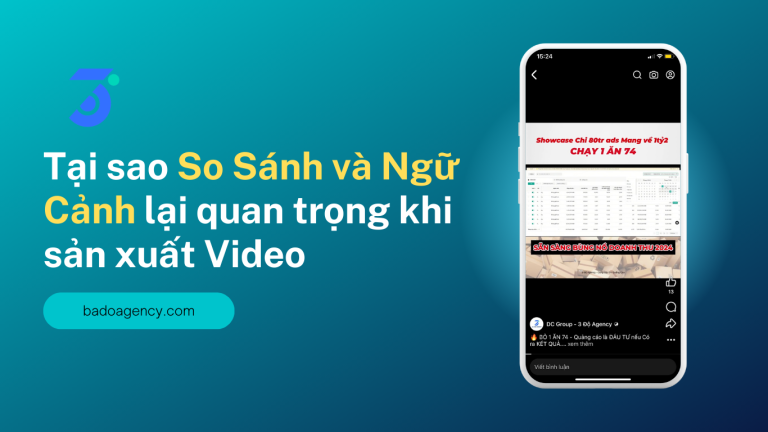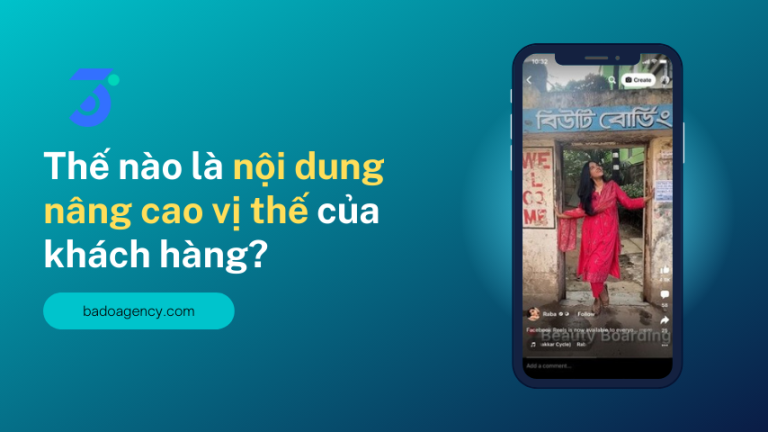Bài viết này sẽ hướng dẫn bạn cách thêm mặt hàng vào danh mục theo cách thủ công trong Công cụ quản lý thương mại. Thêm mặt hàng bằng cách thủ công là một trong những phương pháp đơn giản và hiệu quả để quản lý các sản phẩm trên nền tảng thương mại điện tử của bạn. Bằng cách làm điều này, bạn có thể tùy chỉnh và cập nhật thông tin chi tiết về mỗi mặt hàng, giúp cải thiện trải nghiệm mua sắm của khách hàng và tăng khả năng tiếp cận với đối tượng mục tiêu của bạn. Hãy cùng khám phá các bước chi tiết để thêm mặt hàng theo cách thủ công và tận dụng tối đa các tính năng của Công cụ quản lý thương mại để quản lý danh mục sản phẩm một cách hiệu quả nhất.
Công cụ quản lý thương mại là gì?
Công cụ quản lý thương mại là nền tảng trung tâm cho mọi hoạt động bán hàng trực tuyến trên Facebook và Instagram. Đây là một công cụ đa năng cho phép bạn quản lý danh mục sản phẩm, thiết lập cửa hàng, theo dõi hoạt động bán hàng và kích hoạt tính năng thanh toán trực tuyến nếu doanh nghiệp của bạn đủ điều kiện.
Dù bạn đang vận hành một cửa hàng nhỏ tự mình hoặc đang hợp tác với các đối tác thương mại điện tử để quản lý danh sách cung ứng, Công cụ quản lý thương mại đều là một công cụ hữu ích để giúp bạn trở thành người bán hàng hiệu quả hơn.
Với Công cụ quản lý thương mại, bạn sẽ có mọi công cụ cần thiết để quản lý và phát triển doanh nghiệp bán hàng trực tuyến của mình. Dù bạn là một doanh nghiệp nhỏ hay đang mở rộng hoạt động kinh doanh trên mạng xã hội, đây là một nền tảng đáng tin cậy để hỗ trợ bạn trở thành người bán hàng hiệu quả và thành công.
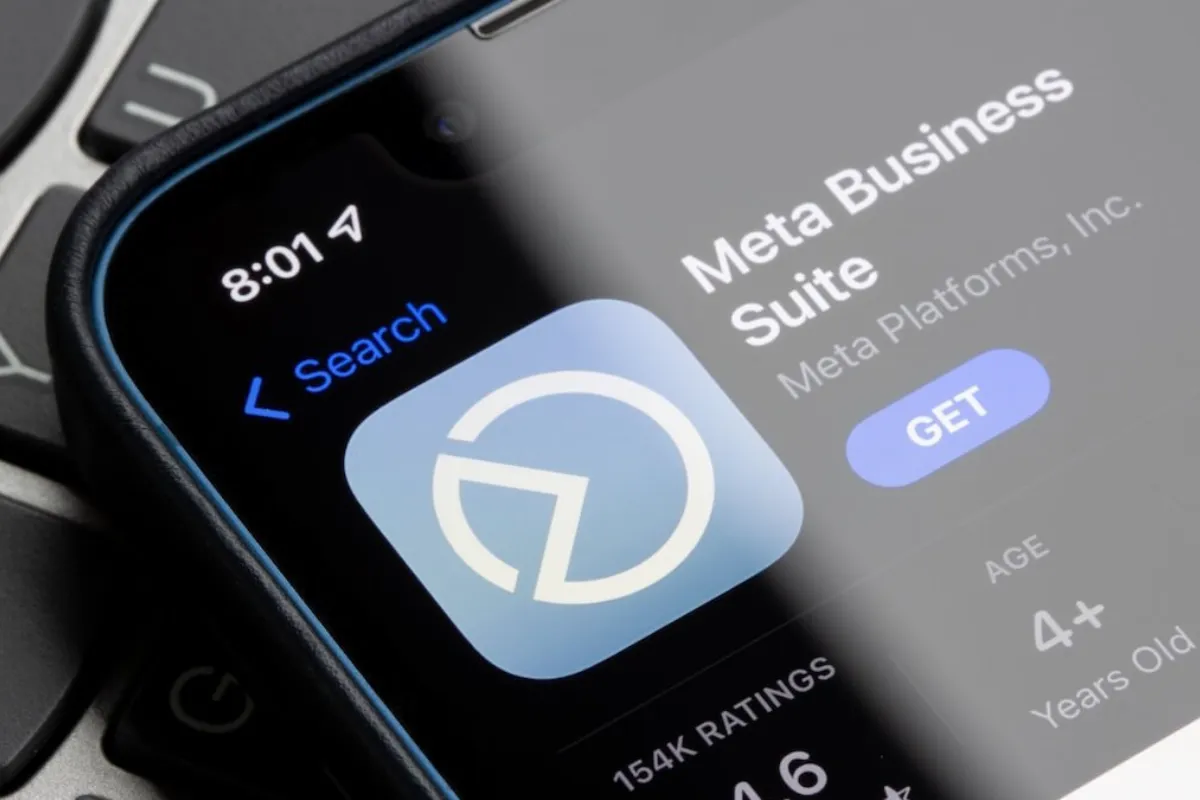
Các tính năng chính của Công cụ Quản lý Thương mại
Trong thế giới thương mại điện tử ngày nay, việc tạo và quản lý danh mục sản phẩm là một phần không thể thiếu để bạn có thể quảng cáo và bán hàng trên Facebook và Instagram một cách hiệu quả. Danh mục là nơi bạn tổng hợp và thêm tất cả thông tin về các mặt hàng mà bạn muốn giới thiệu và bán trên hai nền tảng mạng xã hội này. Với Công cụ quản lý thương mại, bạn có thể dễ dàng tạo và quản lý danh mục từ một nơi duy nhất.
Bên cạnh việc tạo danh mục, bạn cũng có thể thiết lập cửa hàng trực tuyến trên Facebook và Instagram thông qua Công cụ quản lý thương mại. Cửa hàng giúp người dùng dễ dàng lướt qua và mua sản phẩm của bạn trực tiếp trên các nền tảng xã hội này. Bạn có thể tùy chỉnh giao diện cửa hàng theo ý thích để nó phù hợp với thương hiệu của bạn và mang đến trải nghiệm mua sắm tốt nhất cho khách hàng.
Bên cạnh đó, việc tạo bộ sưu tập tùy chỉnh cũng là một cách hiệu quả để thúc đẩy khả năng khám phá sản phẩm của bạn. Bạn có thể thêm các bộ sưu tập mới liên quan đến các sự kiện theo mùa, chương trình khuyến mãi, đợt ra mắt sản phẩm sắp diễn ra hoặc theo xu hướng mới nhất. Những bộ sưu tập này giúp khách hàng dễ dàng tìm thấy và khám phá thêm nhiều sản phẩm và dịch vụ họ yêu thích.
Cuối cùng, Công cụ quản lý thương mại còn cung cấp thông tin chi tiết về hiệu quả hoạt động của cửa hàng. Bạn có thể tìm hiểu cách đối tượng tương tác với cửa hàng, xem các chỉ số về lượt truy cập, tỷ lệ chuyển đổi và doanh số bán hàng để từ đó đưa ra các quyết định sáng suốt hơn nhằm thúc đẩy sự tăng trưởng của doanh nghiệp.
Tóm lại, với Công cụ quản lý thương mại, bạn không chỉ đơn thuần là tạo ra danh mục sản phẩm và thiết lập cửa hàng, mà còn là xây dựng và phát triển một chiến lược bán hàng toàn diện trên các nền tảng mạng xã hội để đạt được thành công trong kinh doanh trực tuyến.
Lưu ý trước khi bắt đầu
Trước khi bắt đầu, có một số cách để thêm mặt hàng vào danh mục của bạn. Cách đơn giản nhất là thêm mặt hàng bằng cách thủ công trong Công cụ Quản lý Thương mại. Đây là lựa chọn tốt nếu bạn có ít hơn 50 mặt hàng để quản lý.
Lưu ý rằng tính năng này chỉ áp dụng cho sản phẩm và không áp dụng cho dịch vụ khách sạn, chuyến bay, điểm đến du lịch, bài niêm yết bất động sản, xe hơi hoặc các loại mặt hàng khác.
Để thêm mặt hàng, bạn cần có quyền quản lý danh mục.

Cách thêm mặt hàng vào danh mục theo cách thủ công
Để thêm mặt hàng vào danh mục theo cách thủ công, bạn có thể làm như sau:
- Bước 1: Truy cập vào Công cụ quản lý thương mại và chọn mục Danh mục.
- Bước 2: Chuyển đến tab “Mặt hàng” trong danh mục.
- Bước 3: Nhấp vào nút “Thêm mặt hàng” ở góc trên cùng bên phải của trang và chọn “Thủ công” từ menu thả xuống.
- Bước 4: Trong mẫu này, mỗi hàng sẽ chứa thông tin của một mặt hàng. Bắt đầu bằng việc tải lên hình ảnh của mặt hàng. Hình ảnh nên có độ phân giải tối thiểu 500 x 500 pixel, định dạng JPEG hoặc PNG và dung lượng không quá 8 MB.
- Bước 5: Sau đó, nhập tên, mô tả và các chi tiết khác về mặt hàng. Sử dụng phím Tab hoặc cuộn chuột sang phải để điền vào tất cả các trường thông tin. Cung cấp nhiều thông tin chi tiết để giúp khách hàng đưa ra quyết định mua hàng. Lưu ý: Để hiển thị mặt hàng trong quảng cáo danh mục Advantage+, bạn cần nhập ID nội dung của mặt hàng trong danh mục để khớp với ID nội dung của mặt hàng trong mã Meta Pixel trên trang web. Để biết thêm chi tiết về sự kiện pixel dành cho quảng cáo danh mục Advantage+, hãy tìm hiểu thêm.
- Bước 6: Để thêm các biến thể khác của mặt hàng như kích thước hoặc màu sắc khác, hãy chọn mặt hàng đó và chọn “Thêm mẫu mã” từ menu thả xuống. Sau đó, chỉnh sửa thông tin cho mẫu mã mới.
- Bước 7: Để thêm mặt hàng mới, bạn có thể chọn “+ Hàng mới” hoặc sử dụng menu thả xuống để thêm 5 hoặc 10 mặt hàng mới cùng lúc. Để sao chép mặt hàng, chọn mặt hàng đó và nhấp vào biểu tượng sao chép. Sau đó, chỉnh sửa các thông tin khác biệt của mặt hàng được sao chép.
- Bước 8: Khi hoàn tất, nhấp vào “Tải mặt hàng lên” ở góc dưới cùng bên phải của trang. Trong cửa sổ xác nhận, chọn “Xong”.
Kết thúc quá trình thêm mặt hàng vào danh mục theo cách thủ công trong Công cụ quản lý thương mại, bạn đã hoàn thành việc cập nhật danh sách sản phẩm của mình một cách tỉ mỉ và chi tiết. Việc tạo ra các mẫu mã đa dạng, cung cấp thông tin đầy đủ và chính xác về từng mặt hàng sẽ giúp tăng tính thuyết phục và sự tin tưởng của khách hàng khi tham quan và mua sắm trên trang web của bạn. Nếu bạn cần hỗ trợ hoặc có câu hỏi về việc thêm mặt hàng vào danh mục, đừng ngần ngại liên hệ với chúng tôi để được tư vấn thêm. Chúc bạn thành công trong việc quản lý và phát triển danh mục sản phẩm của mình trên nền tảng thương mại điện tử! Và đừng quên theo dõi những bài viết của BADOAGENCY để luôn cập nhật những thông tin mới nhất bạn nhé!